- Windows-updatefout 0x80073701 is een fout die cumulatieve updates van Microsoft blokkeert.
- Het uitvoeren van de probleemoplosser voor updates is een van de eerste dingen die u moet doen als u fout 0x80073701 krijgt.
- Een paar opdrachtpromptacties zijn ook aanbevolen oplossingen voor dit probleem.
- Meestal is de oorzaak van updatefout 0x80073701 beschadigde bestanden.
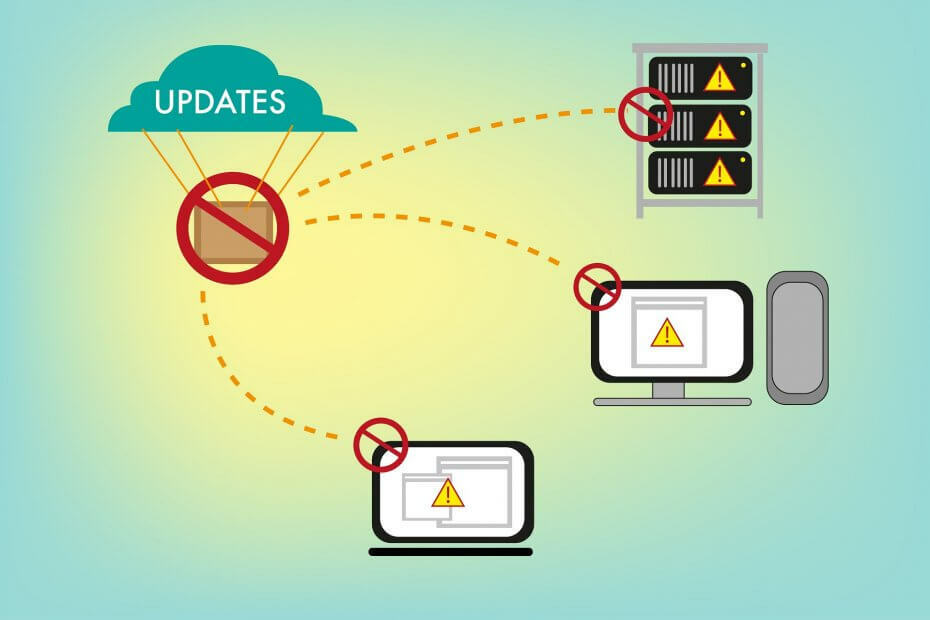
Deze software zorgt ervoor dat uw stuurprogramma's blijven werken en beschermt u zo tegen veelvoorkomende computerfouten en hardwarestoringen. Controleer nu al uw chauffeurs in 3 eenvoudige stappen:
- DriverFix downloaden (geverifieerd downloadbestand).
- Klik Start scan om alle problematische stuurprogramma's te vinden.
- Klik Stuurprogramma's bijwerken om nieuwe versies te krijgen en systeemstoringen te voorkomen.
- DriverFix is gedownload door 0 lezers deze maand.
De Windows Update fout 0x80073701 is er een die optreedt in Windows 10 en eerdere platforms. Dat is een fout die de cumulatieve updates van Microsoft blokkeert.
Gebruikers kunnen Windows dus niet bijwerken wanneer het probleem zich voordoet. Er is nog geen specifieke officiële oplossing voor fout 0x80073701, hoewel Microsoft de foutcode heeft erkend.
Dit zijn echter enkele resoluties die updatefout 0x80073701 meer specifiek in Windows 10 kunnen oplossen.
Hoe kan ik Windows Update-fout 80073701 oplossen?
- Rverwijder de probleemoplosser voor Windows Update
- Deployment Image Servicing en systeembestandsscans uitvoeren
- Start de Windows Update-service opnieuw
- Windows Update-componenten
- Controleer de datum- en tijdinstelling
1. Voer de probleemoplosser voor Windows Update uit
- Voer het woord in problemen oplossen in het zoekvak van het startscherm en klik op Problemen oplossen om Instellingen te openen.

- Selecteer Windows Update en druk op de knop Probleemoplosser uitvoeren om het onderstaande venster te openen.
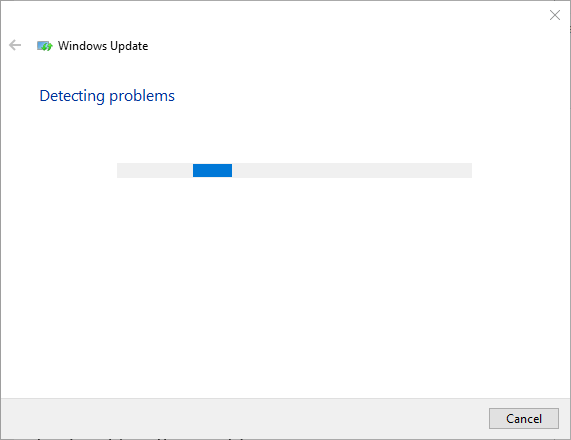
- De probleemoplosser kan dan enkele oplossingen bieden. U kunt op de drukken Pas deze oplossing toe om een voorgestelde oplossing toe te passen.
De probleemoplosser voor Windows Update is een ingebouwde systeemtool voor het oplossen van bugs in Windows-updates. Dus dat kan van pas komen voor het oplossen van fout 0x80073701.
Er werd gemeld dat het bij het uitvoeren van deze tool erin slaagde om enkele bugs op te lossen, maar eindigde in het weergeven van een andere fout: Degevraagde service is al gestart. Meer hulp is beschikbaar door NET HELPMSG 2182 te typen.
We hebben dit probleem behandeld in een ander artikel. Sommige van de daar gepresenteerde oplossingen zijn ook van toepassing op de stopcode 0x80073701.
2. Deployment Image Servicing en systeembestandsscans uitvoeren
- Klik op de Cortana-taakbalkknop om die app te openen.
- Typ het trefwoord 'Opdrachtprompt' in het zoekvak.
- Klik met de rechtermuisknop op de opdrachtprompt en selecteer Als administrator uitvoeren om het venster van de prompt te openen.

- U kunt het hulpprogramma Deployment Image Servicing and Management uitvoeren door de volgende opdracht in te voeren en op Enter te drukken: DISM.exe /Online /Opschonen-image /Restorehealth
- Enter en druk op Enter om de. te starten SFC-scan: sfc /scannow
- Wacht ongeveer een half uur totdat het proces is voltooid.

- Start Windows vervolgens opnieuw als de SFC-scan de bestanden herstelt.
Fout 0x80073701 kan te wijten zijn aan: beschadigde systeembestanden. Daarom raden we aan om de tool Deployment Image Servicing and Management te gebruiken om wim.store te repareren. De systeembestandscontrole repareert ook beschadigde systeembestanden.
3. Start de Windows Update-service opnieuw
- Start Uitvoeren met de Windows-toets + R-sneltoets.
- Enter Diensten in Uitvoeren en klik op OK.
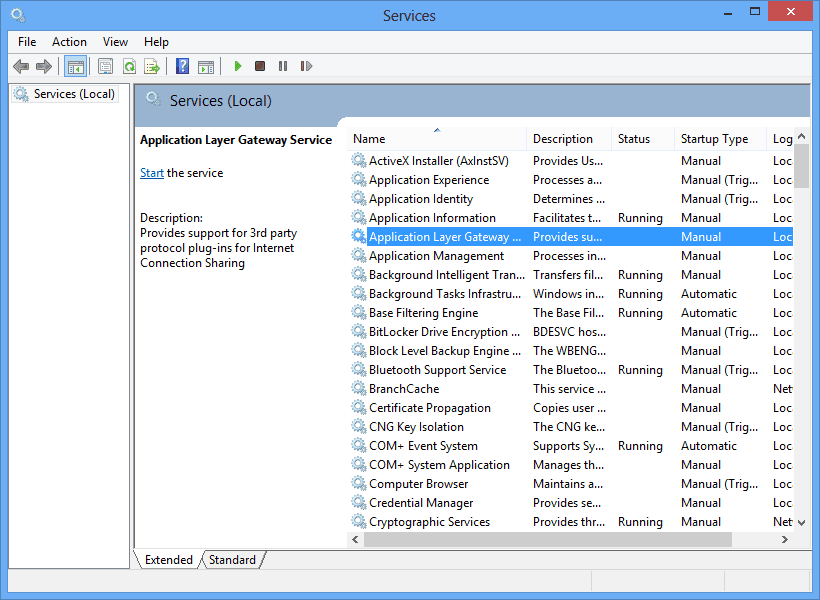
- Scrol omlaag naar Windows Update in het venster Services.
- Dubbelklik op Windows Update.
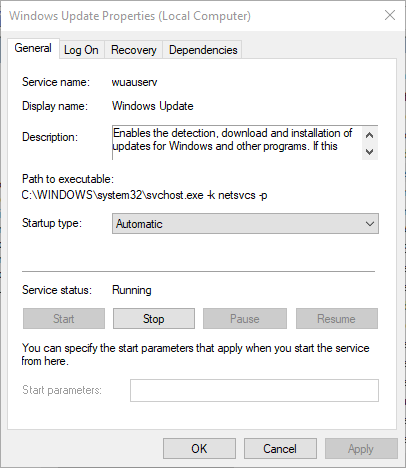
- druk de Hou op knop in het venster en klik op OK om het raam te sluiten.
- Klik met de rechtermuisknop op Windows Update en selecteer Begin om het opnieuw te starten.
Kunt u geen verbinding maken met de Windows Update Service? Bekijk deze handleiding om het probleem op te lossen!
4. Windows Update-componenten resetten
- Open de Opdrachtprompt als beheerder.
- Voer vervolgens de volgende opdrachten afzonderlijk in de prompt in:
net stop wuauservnet stop cryptSvcnetto stopbitsnet stop msiserver
- Hernoem vervolgens de map SoftwareDistribution door deze opdracht in te voeren + Enter:
ren C: WindowsSoftwareDistribution SoftwareDistribution.old - Voer dit vervolgens in om de map Catroot2 te hernoemen naar Catroot2.old en druk op Enter:
ren C: WindowsSystem32catroot2 Catroot2.old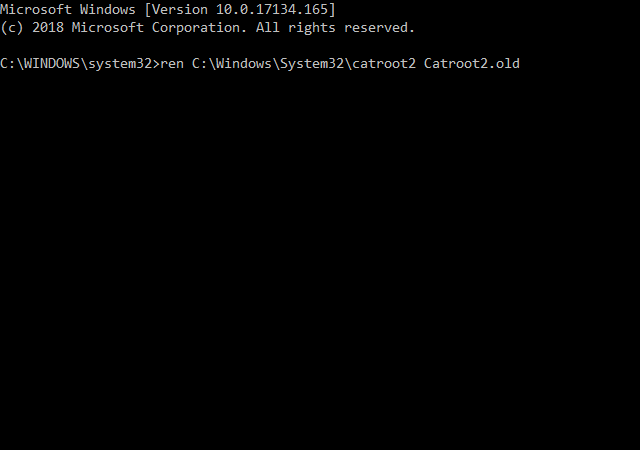
- Voer dit vervolgens in om de titel van de SoftwareDistrbution-map te bewerken:
C: WindowsSoftwareDistribution SoftwareDistribution.old - Start de gestopte services opnieuw door de volgende opdrachten in te voeren:
net start wauservnet start cryptSvcnetto startbitsnet start msiserver
- Sluit vervolgens het opdrachtpromptvenster en start uw desktop en laptop opnieuw op.
Als u Windows Update-componenten opnieuw instelt, worden ze hersteld naar hun standaardwaarden. Deze resolutie is dus zeker het proberen waard.
5. Controleer de datum- en tijdinstellingen
- Klik op de Typ hier om te zoeken en voer de datum in het zoekvak in.
- Selecteer Datum- en tijdinstellingen om het hieronder weergegeven venster te openen.

- Selecteer indien nodig een tijdzone in het vervolgkeuzemenu Tijdzone.
- U kunt ook de Stel de tijd automatisch in optie uit en druk op de Verandering om de datum en tijd handmatig aan te passen.
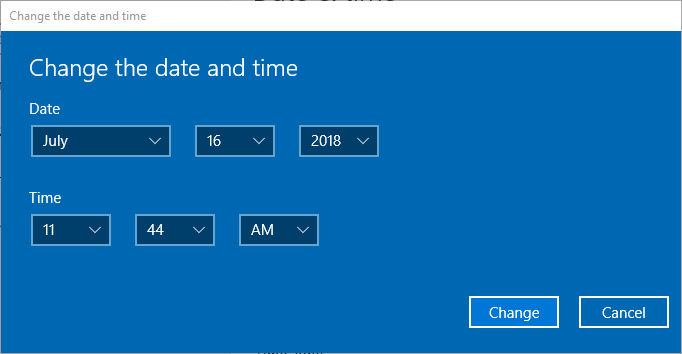
- Als alternatief kunt u de klok synchroniseren met de server door te klikken op Klokken voor verschillende tijdzones toevoegen.
- Selecteer het tabblad Internettijd en druk op de Verandering instellingen knop.
- Dan kunt u de Synchroniseren met een internettijdserver-aanvinkvakje en selecteer een server in het vervolgkeuzemenu. Klik op de Update nu knop.

- Druk vervolgens op de OK knop om het venster te sluiten.
- druk de Van toepassing zijn en OK toetsen.
Fout 80073701 kan ook te wijten zijn aan datum- en tijdinstellingen in Windows 10. Zorg er dus voor dat de datum en tijd van Windows 10 correct zijn ingesteld.
Sommige van die resoluties kunnen fout 0x80073701 oplossen. Bovendien zijn de resoluties in deze post kan ook Windows-updatefouten oplossen.
Als dit artikel nuttig was, stuur ons dan een bericht en vertel ons over uw ervaring met de stap die u hebt gebruikt om uw apparaat weer op het goede spoor te krijgen.
Veel Gestelde Vragen
Naast een stabiele internetverbinding, moet je ook voldoende schijfruimte op je systeemschijf hebben. Als je de laatste niet hebt, overweeg dan om een grotere en betere harde schijf.
De snelste manier om een Windows Update-fout op te lossen, is door de eigen probleemoplosser van Windows 10 te gebruiken en de optie Windows Update te selecteren. Als je het niet hebt, kun je het hier downloaden geweldige gids.
Er zijn genoeg van redenen waarom uw Windows-updates langzaam worden gedownload, zoals software die in conflict is met de Windows Update.
![Hoe de Windows Update-foutcode 66a op te lossen [Volledige gids]](/f/5e0e48971b9a679856bce3cfaa4b0eb2.jpg?width=300&height=460)

